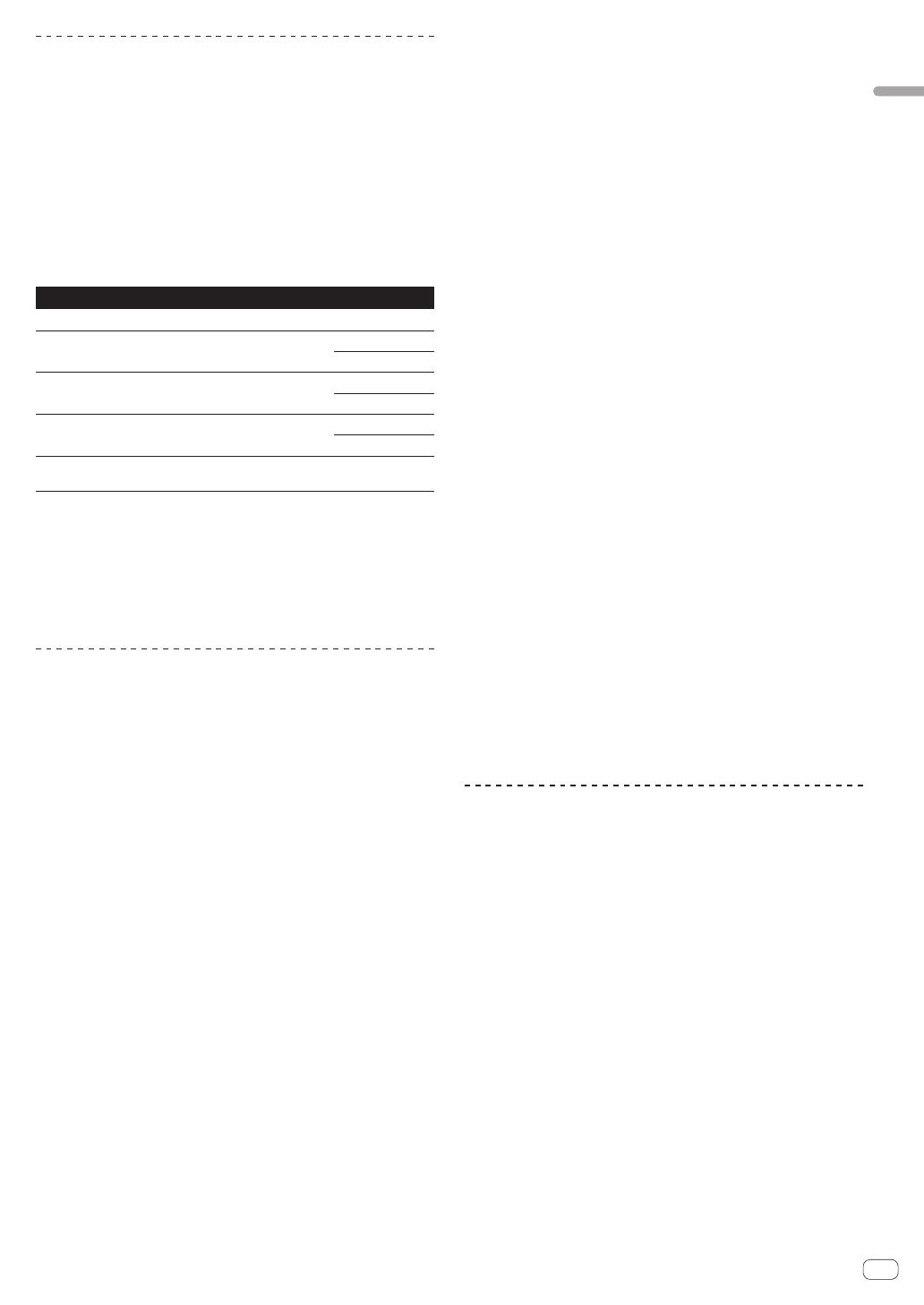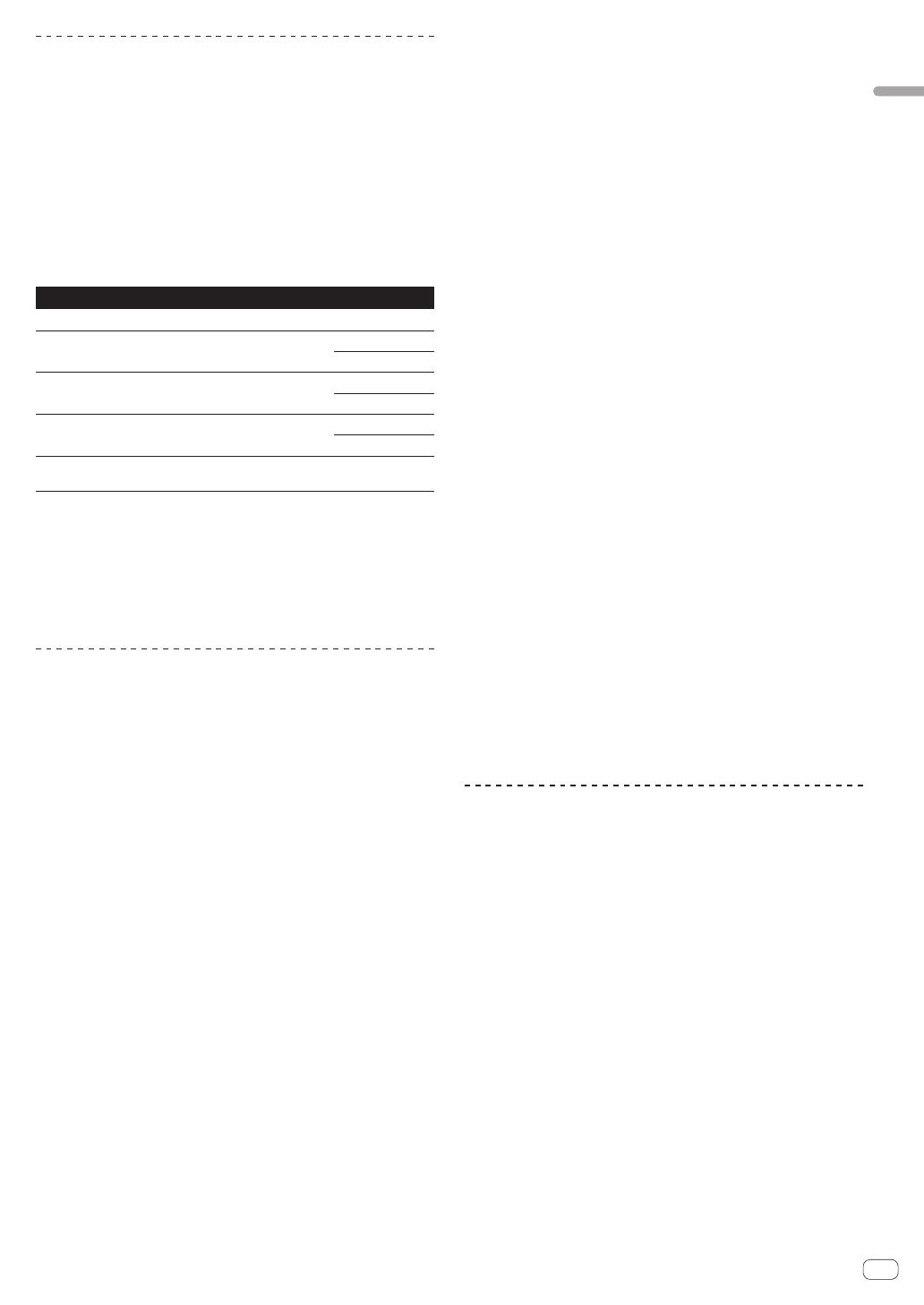
7
Ja
接続する
インストールについてのご注意
! ドライバソフトウェアをインストールする前に、本機の電源をオフ
にして本機とコンピュータを接続している USB ケーブルを取り外
してください。
! ドライバソフトウェアをコンピュータにインストールしないで本
機をコンピュータに接続すると、お客様の環境によってはコン
ピュータにエラーが発生することがあります。
! ドライバソフトウェアのインストールを途中で中止したときは、以
下の手順に沿ってはじめからインストールをやり直してください。
! 本機の専用ドライバソフトウェアをインストールする前に、「ソフ
トウェア使用許諾契約書」をよくお読みください。
! ドライバソフトウェアをインストールする前に、コンピュータ上で
他に作業中のプログラムがあれば、すべて終了させてください。
! ドライバソフトウェアは以下の OS に対応しています。
対応 OS
Mac OS X 10.6 / 10.7 / 10.8 ○
Windows® 8/Windows® 8 Pro 32 ビット版 ○
64 ビット版 ○
Windows® 7 HomePremium/Professional/Ultimate 32 ビット版 ○
64 ビット版 ○
Windows Vista® HomeBasic/Home Premium/
Business/Ultimate
32 ビット版 ○
64 ビット版 ○
Windows® XP Home Edition/Professional (SP3 以
降) 32 ビット版 ○
Windows® XP Professional x64 Edition には対応していません。
! 付属の CD-ROM には、以下の 12 言語のインストールプログラム
が収録されています。
英語、フランス語、ドイツ語、イタリア語、オランダ語、スペイン
語、ポルトガル語、ロシア語、簡体中国語、繁体中国語、韓国語、
日本語
その他の言語の OS でお使いになるときは、画面の指示に従って
[English ( 英語 )] を選んでください。
ドライバソフトウェアをインストールする
インストール手順について (Windows)
ドライバソフトウェアをインストールする前に「インストールについて
のご注意」をよくお読みください。
! ドライバソフトウェアをインストール、アンインストールするに
は、コンピュータの管理者権限が必要です。コンピュータの管理者
に設定されているユーザーでログオンしてからインストールして
ください。
1 付属の CD-ROM をコンピュータの CD ドライブに挿入
する
CD-ROM のフォルダが表示されます。
! CD-ROM を挿入しても CD-ROM のフォルダが表示されないとき
は 、[ スタート ] メニューの [ コンピュータ ( またはマイコンピュー
タ)] から CD ドライブを開いてください。
2 [DJM-750_X.XXX.exe] をダブルクリックする
ドライバのインストール画面が表示されます。
3 言語選択画面が表示されたら、[ 日本語 ] を選んでから
[OK] をクリックする
お客様のコンピュータの環境によっては、複数の言語から表示言語を選
べます。
4 「ソフトウェア使用許諾契約書」をよく読み、「ソフト
ウェア使用許諾契約書」に同意するときは、[ 同意する ] に
チェックを入れてから [OK] をクリックする
「ソフトウェア使用許諾契約書」に同意いただけないときは、[ キャンセ
ル] をクリックして、インストールを中止してください。
5 画面の指示に従ってインストールする
インストールの途中で [Windows セキュリティ ] 画面が表示されるこ
とがありますが、[ このドライバソフトウェアをインストールします ]
をクリックしてインストールを続行してください。
! Windows XP にインストールしているとき
インストールの途中で [ ハードウェアのインストール ] 画面が表示
されることがありますが、[ 続行 ] をクリックしてインストールを続
行してください。
! インストールプログラムが終了すると終了メッセージが表示され
ます。
! ドライバソフトウェアのインストールが完了したら、コンピュータ
を再起動する必要があります。
インストール手順について (Mac OS X)
ドライバソフトウェアをインストールする前に「インストールについて
のご注意」をよくお読みください。
! ドライバソフトウェアをインストール、アンインストールするに
は、コンピュータの管理者権限が必要です。コンピュータの管理者
の 「名前」 と 「パスワード」 をあらかじめご用意ください。
1 付属の CD-ROM をコンピュータの CD ドライブに挿入
する
2 デスクトップ上の CD アイコンをダブルクリックする
3 [DJM-750_M_X.X.X.dmg] をダブルクリックする
[DJM-750AudioDriver] のメニュー画面が表示されます。
4 [DJM-750AudioDriver.pkg] をダブルクリックする
ドライバのインストール画面が表示されます。
5 画面の内容を確認して [ 続ける ] をクリックする
6 使用許諾契約画面が表示されたら、[ 日本語 ] を選んで
「ソフトウェア使用許諾契約書」をよく読み、[ 続ける ] を
クリックする
お客様のコンピュータの環境によっては、複数の言語から表示言語を選
べます。
7 「ソフトウェア使用許諾契約書」に同意するときは、[ 同
意する ] をクリックする
「ソフトウェア使用許諾契約書」に同意いただけないときは、[ 同意しな
い] をクリックして、インストールを中止してください。
8 画面の指示に従ってインストールする
! インストールを途中で中止するときは [ キャンセル ] をクリックし
てください。
! ドライバソフトウェアのインストールが完了したら、コンピュータ
を再起動する必要があります。
本機とコンピュータを接続する
1 本機とコンピュータを USB ケーブルで接続する
本機は ASIO 規格に準拠したオーディオデバイスとしての機能を備え
ています。
! USB2.0 に対応していないコンピュータでは動作しません。
! ASIO対応のアプリケーションを使うときは、[USB 1/2]、[USB 3/4]、
[USB 5/6] および [USB 7/8] を入力として使えます。
! DirectX 対応のアプリケーションを使うときは、[USB 1/2] だけ入
力として使えます。
! DJ ソフトウェアによってコンピュータの推奨動作環境が異なりま
す。お使いの DJ ソフトウェアの推奨動作環境を必ずご確認くださ
い。
! 他の USB オーディオデバイスと同時にコンピュータに接続する
と、正常に動作および認識されないことがあります。
コンピュータと本機だけを接続することをお勧めします。
! コンピュータと接続するときは、本機の USB 端子に直接接続する
ことをお勧めします。
2 [POWER] ボタンを押す
本機の電源をオンにします。
! 本機をはじめてコンピュータに接続したとき、またはコンピュータ
の USB 端子をつなぎ変えたときに [ デバイスドライバソフトウェ
アをインストールしています。] メッセージが表示されることがあ
ります。[ デバイスを使用する準備ができました。] メッセージが表
示されるまでそのままお待ちください。